
有很多小伙伴在后台反映自己想要了解一下没有U盘怎么重装系统win7,自己的win7系统也出现了些问题需要重装修复。别急,今天小编就带着教程来啦,简单操作易上手,小白也能轻松掌握。
工具/原料:
系统版本:Windows7系统
品牌型号:戴尔Dell D3
软件版本:小白三步装机版工具
方法/步骤:
借助小白三步装机工具在线一键安装win7系统:
1、在电脑上下载并打开小白三步装机版软件,选择我们需要的win7系统,然后点击立即重装。

2、耐心等待软件下载系统镜像文件。
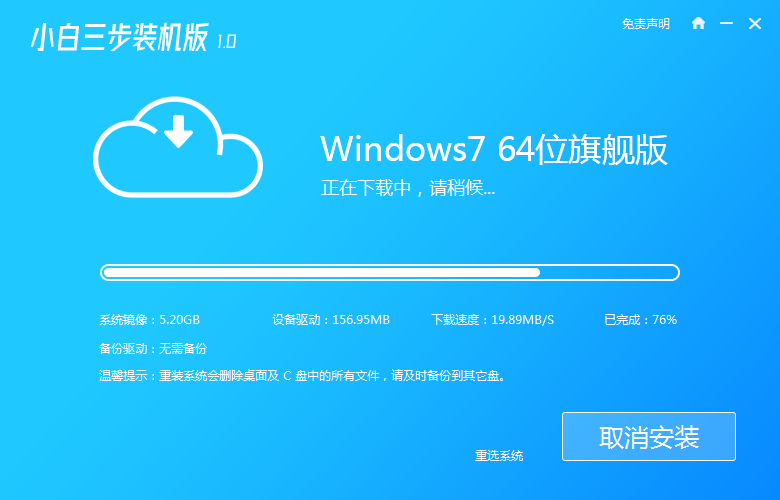
3、下载完成后,根据提示操作完成系统安装软件。
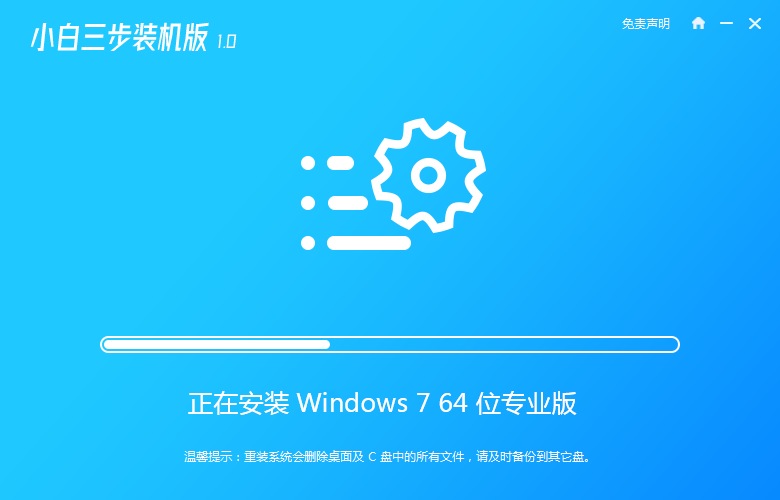
4、安装完成后,立刻重启电脑。
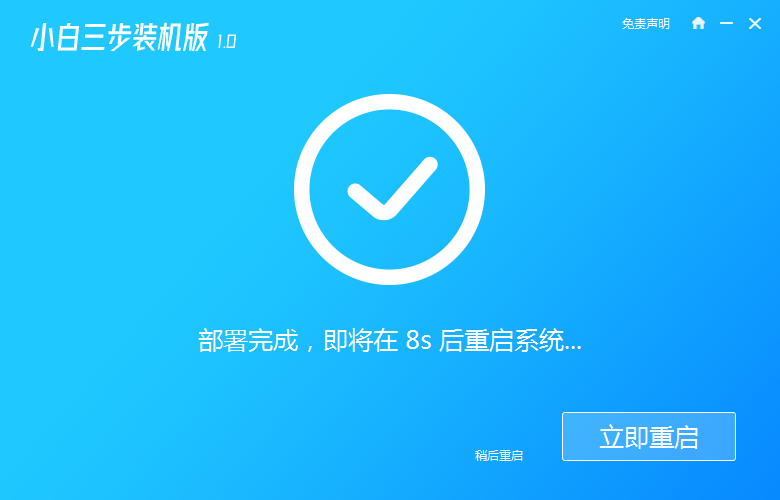
5、重启后,我们需要在 PE 菜单中选择 XiaoBai PE-MSDN Online Install Mode 菜单进入 Windows PE 系统。
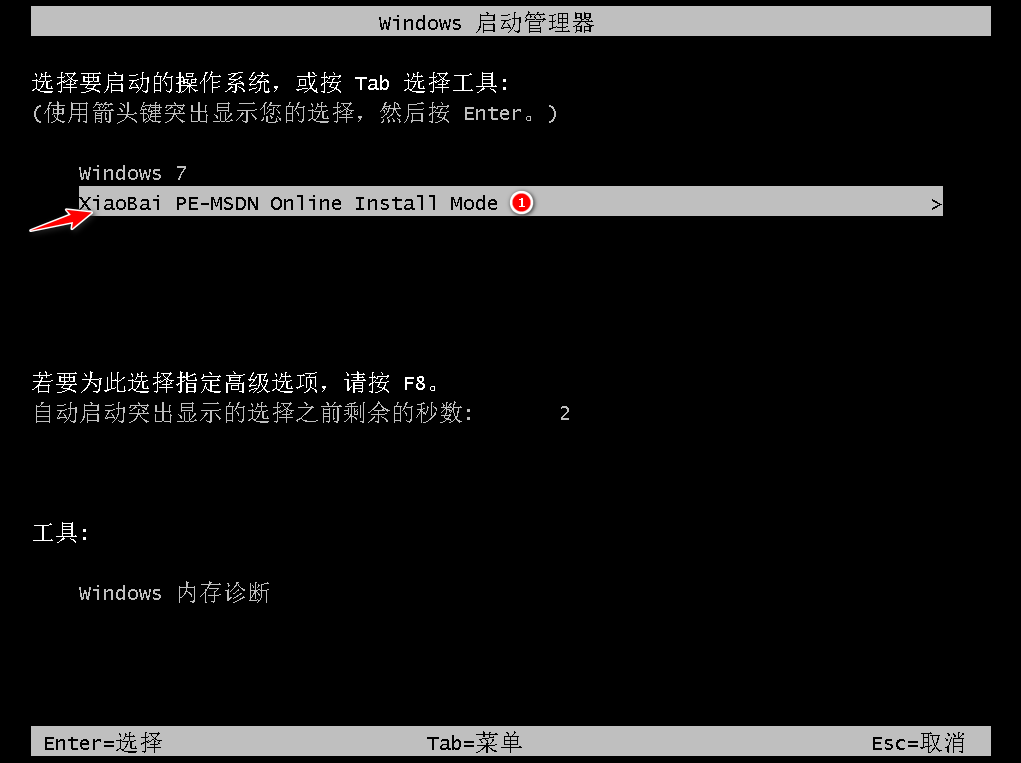
6、在 PE 系统中,小白装机工具就会帮助我们进行安装系统,只需要根据提示操作即可。
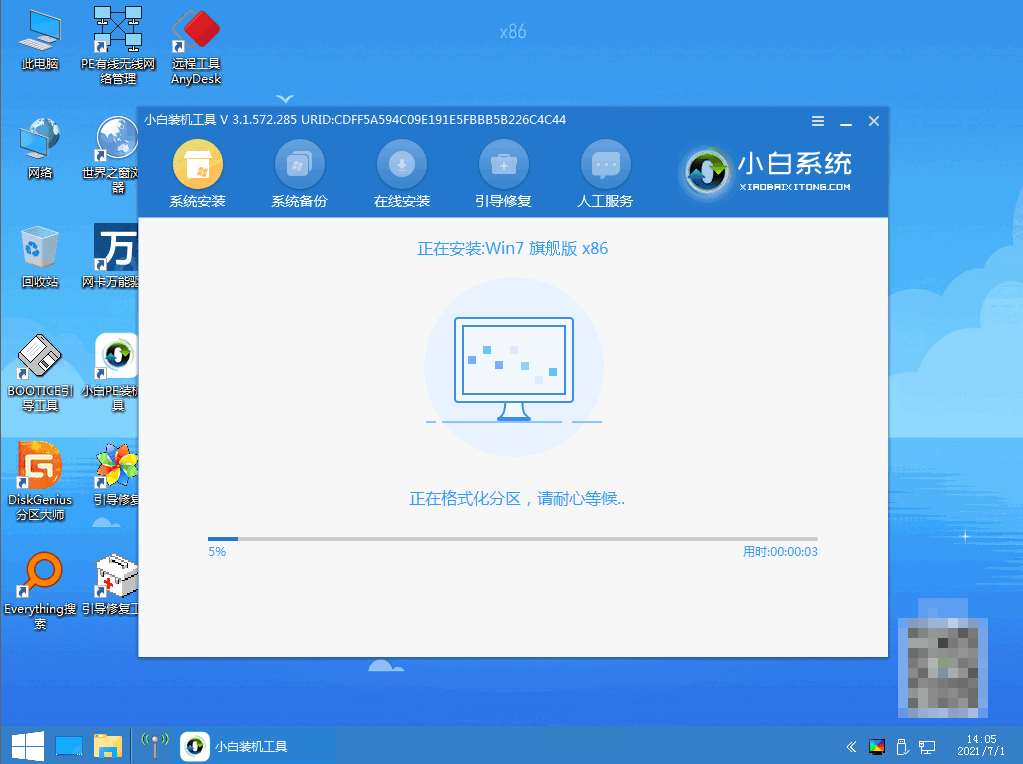
7、重启后,选择 并进入Windows 7 菜单。
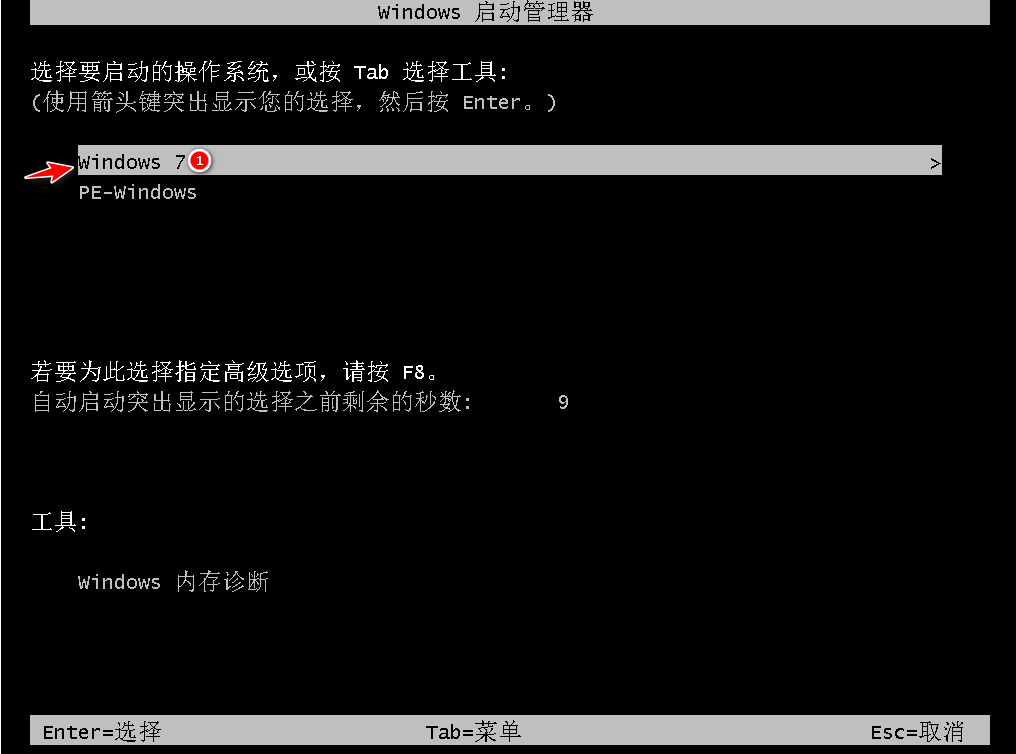
8、耐心等待一会就可以进入到新的操作系统桌面,可以正常使用啦。
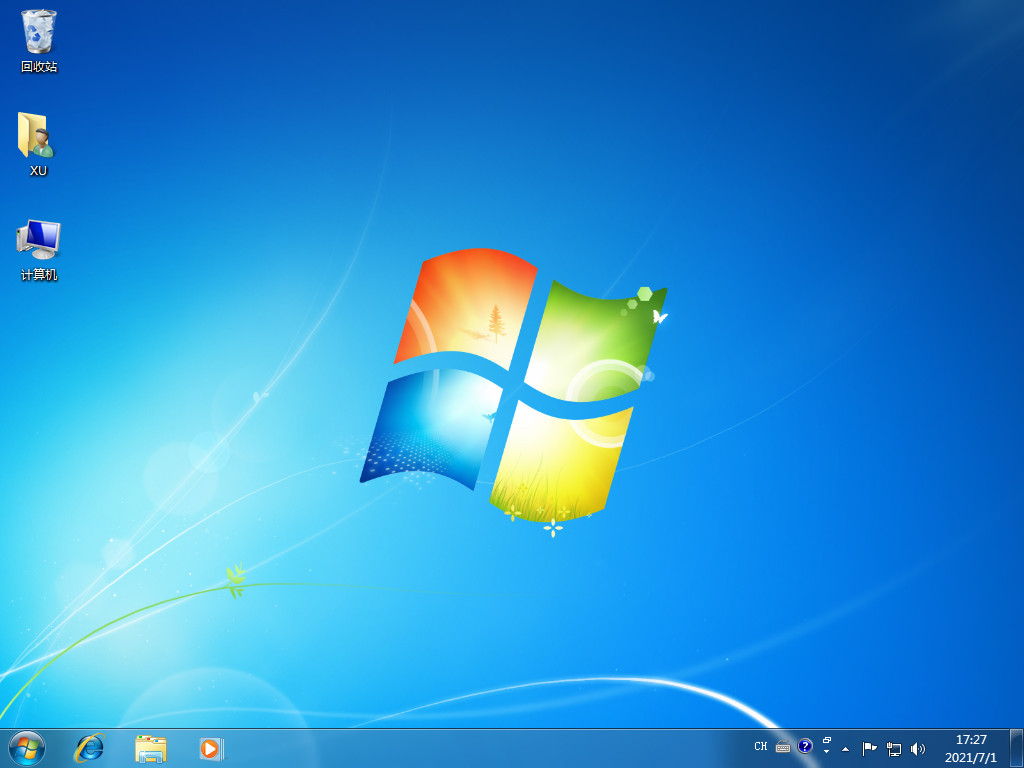
总结:
以上就是如何使用小白三步装机版工具,进行傻瓜式的操作步骤啦,希望对你有所帮助。






